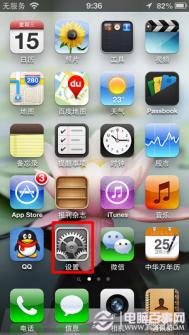win8快捷方式小箭头使用优化大师之类的工具去除教程

在桌面右键新建一个文本文档,将下面的代码复制进去,另存为win8.bat(文件类型选择所有文件),右键以管理员身份运行,重启电脑即可方法快捷方式箭头消失了。
reg add HKEY_LOCAL_MACHINESOFTWAREMicrosoftWindowsCurrentVersionExplorerShell Icons /v 29 /d
%systemroot%system32imageres.dll,197 /t reg_sz /f
taskkill /f /im explorer.exe
attrib -s -r -h %userprofile%AppDataLocaliconcache.db
del %userprofile%AppDataLocaliconcache.db /f /q
(本文来源于图老师网站,更多请访问http://m.tulaoshi.com/windowsxitong/)start explorer
如果需要恢复小箭头,可以使用同样的方法,代码用下面的。
reg delete HKEY_LOCAL_MACHINESOFTWAREMicrosoftWindowsCurrentVersionExplorerShell Icons /v 29 /f
taskkill /f /im explorer.exe
attrib -s -r -h %userprofile%AppDataLocaliconcache.db
del %userprofile%AppDataLocaliconcache.db /f /q
(本文来源于图老师网站,更多请访问http://m.tulaoshi.com/windowsxitong/)start explorer
Win8如何开启共享打印机
方法是:首先按Windows + X组合快捷键打开控制面板后选择网络和Internet;然后再选择网络和共享中心;再选择左侧的更改高级共享设置如下图:

最后选择启用文件和打印机共享然后点击保存修改即可开启Win8共享打印机功能。

开启Win8打印共享功能之后,如果Win8电脑上安装有打印机,那么我们找到,在其上点击右键,然后选择属性之选勾选上共享即可,方法与之前Windows XP系统共享打印机一样,详情可以阅读下:局域网打印机共享设置图文教程。
Win8添加共享打印机方法
1、打开控制面板,选择查看设备和打印机,参见下图

2、选择高级打印机设置,如下图:

3、搜索已连接的可用的打印机,点击我需要的打印机不在列表中, "下一步",如下图所示:

4、选择通过手动设置添加本地打印机或网络打印机,点击下一步按钮,如下图:

5、选择使用现有的端口,选择默认是LPT1端口,点击下一步按钮,如下图:

(图老师整理)6、选择打印机厂商和打印机型号,点击下一步按钮,如下图:
(本文来源于图老师网站,更多请访问http://m.tulaoshi.com/windowsxitong/)
7、选择替换当前的驱动程序,点击下一步按钮,如下图:

8、输入打印机名称,点击下一步,如下图:

9、选择是否共享打印机,点击下一步,如下图:

10、点击打印测试页按钮,打印测试安装打印驱动是否正常,点击完成按钮,如下图:

win8 msvcr100.dll丢失怎么办?

这个问题是因为计算机系m.tulaoshi.com统文件MSVCR100.dll丢失或损坏造成的。
我们可以尝试去同版本计算机上拷贝MSVCR100.dll,然后粘贴到C:/Windows/System32目录下,进行修复或者替换,问题应该能够得到。
一般来说,出现这个问题多半是操作不当导致的,包括有可能是优化软件使用不当而造成系统文件丢失。上面的解决方法也适用于其他Windows版本的系统。
Win8锁屏壁纸显示不出来不管是开机登陆还是待机

一般来说,设置了开启Win8系统的锁屏界面功能,锁屏壁纸却不显示,可能是显卡驱动出了问题。如果是双显卡用户,去设备管理器卸载核心显卡驱动程序;核心显卡用户,去网上下载适合自己核心显卡的显卡驱动,卸载显卡驱动,再重新安装试试看!
目前解决这个问题的主要思路是在显卡驱动上,此外也有可能是设置锁屏壁纸的图像文件出问题导致。如果上面方法解决不了,那么尝试下使用系统修复来解决。
win8无法上网提示651错误解决方法

win8下创建了宽带拨号连接,提示错误651处理方法:
步骤1、检查本地连接状态,右击右下角的连接图标打开网络可共享中心,单击左侧更改适配器设置。
步骤2、若本地连接断开,拨号错误也会是651,表现为本地连接红叉。
引起原因一般是网线没有插好,modem没有加电或者modem坏了,网线水晶头坏了,网卡坏了(报修),这些都需要一一排查。

步骤3、若本地连接状态受限,仍然出现651错误,右击本地连接启用即可。

步骤4、若没有本地连接,按照没有本地连接的诊断思路。
首先考虑新装系统没有网卡驱动,核实设备管理器中是否有网卡设备,服务network connections,plugTulaoshi.Com and play,remote procedure call(rpc)等是否都处于开启状态。
总之651报错原因多为网络连接硬件设备或驱动异常导致,大家要根据实际情况进行排查,按照上述步骤快速定位从而发现解决问题的方法。